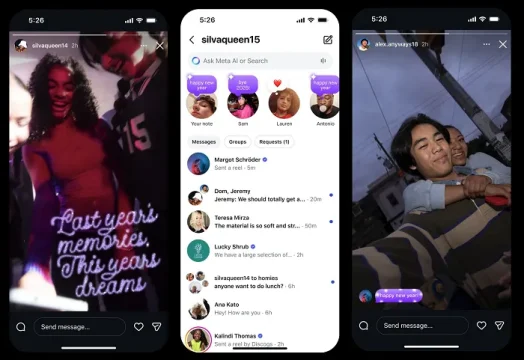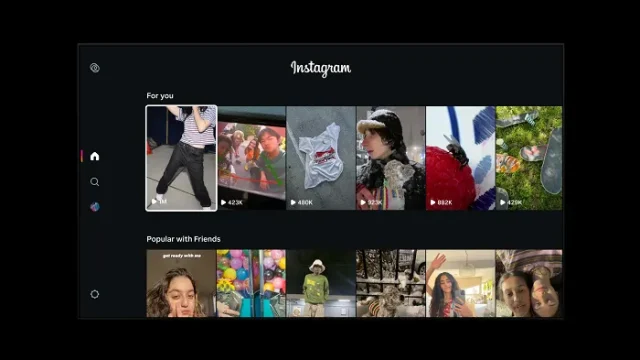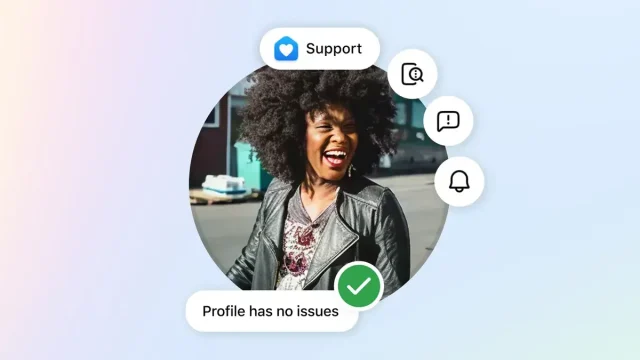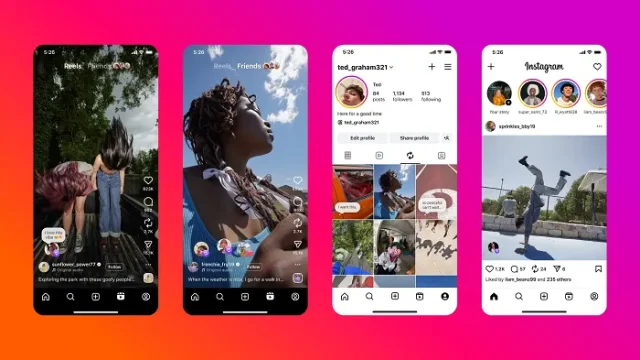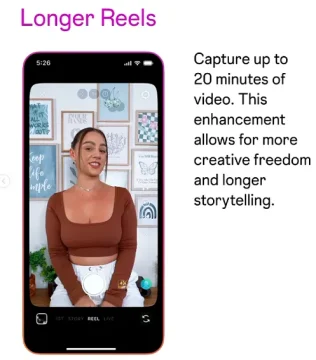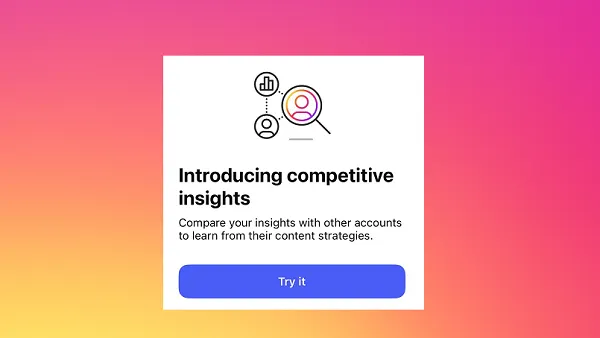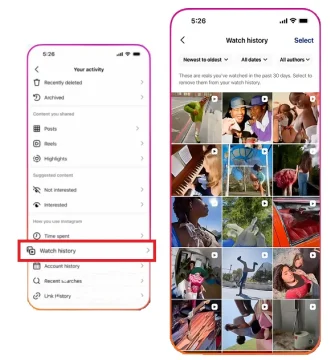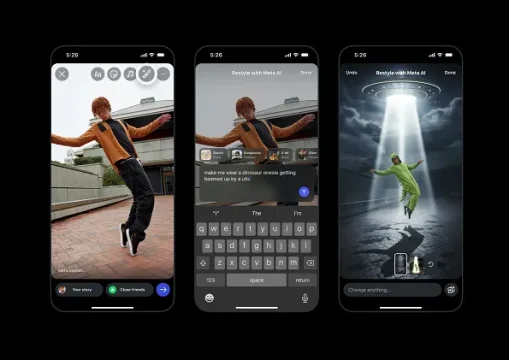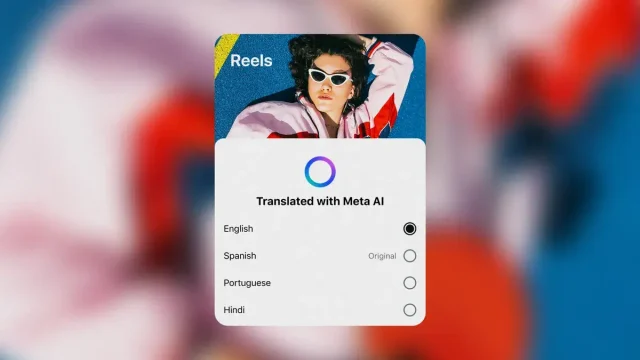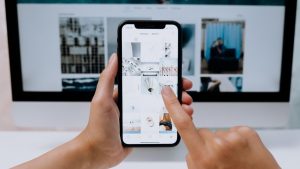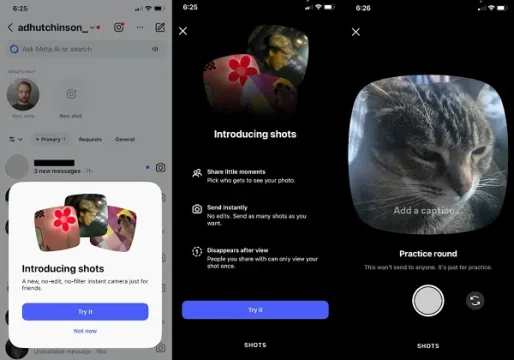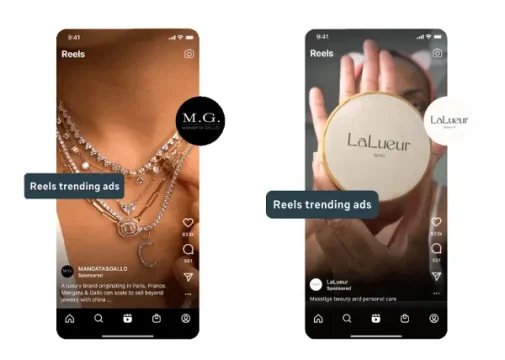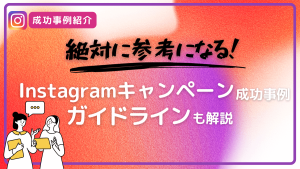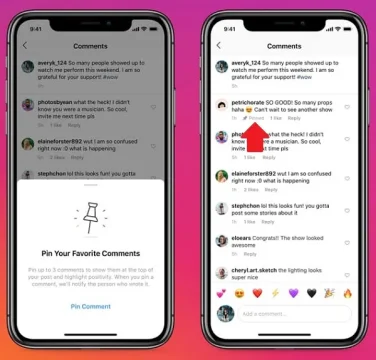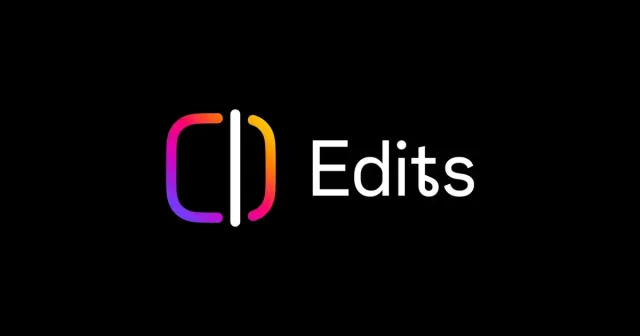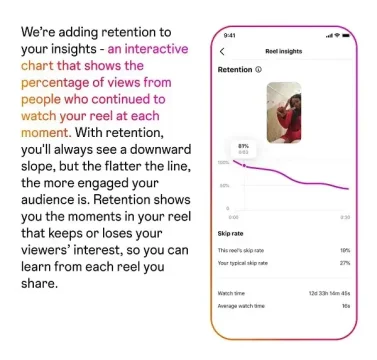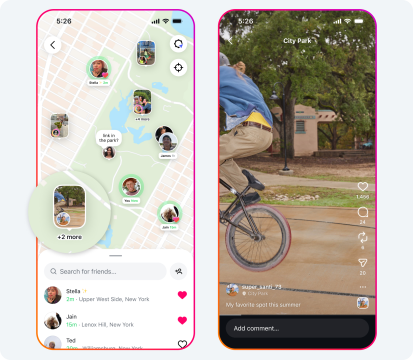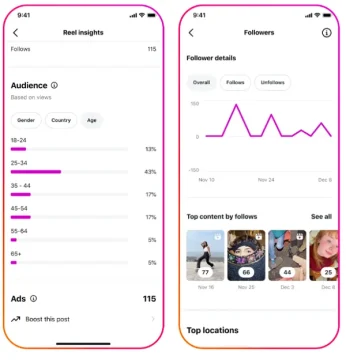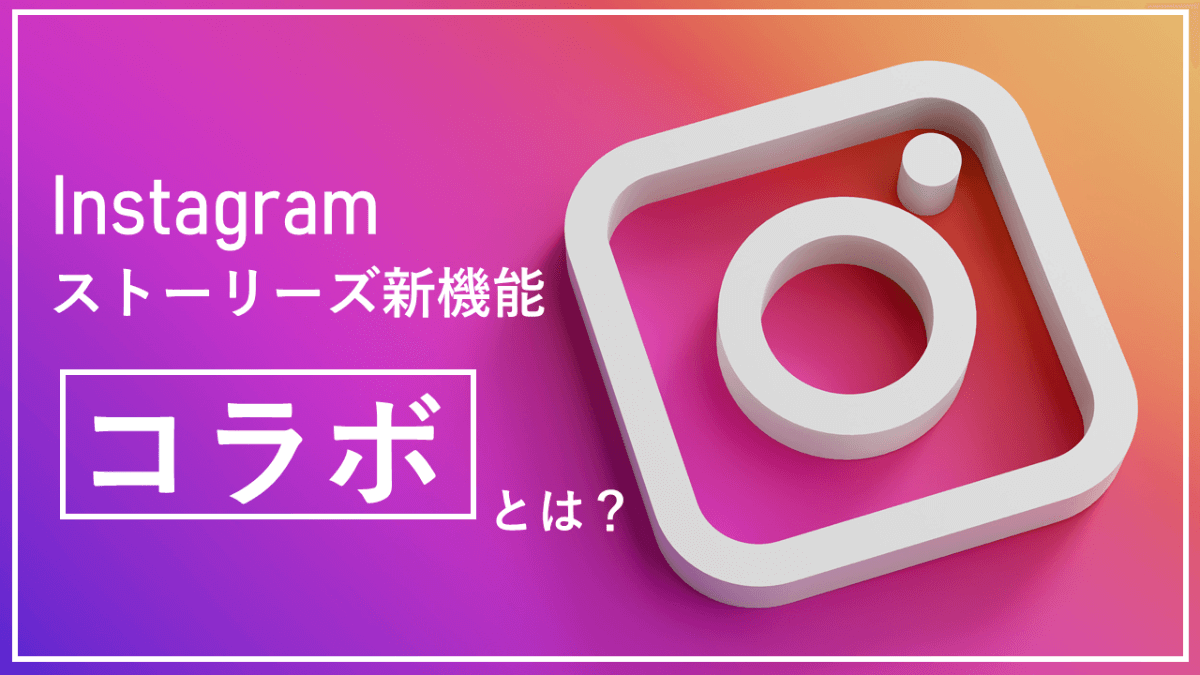
Instagramを提供するFacebook社が2021年5月17日、Instagramの新機能「コラボ」の国内テストを期間限定で開始したと発表しました。
本記事では新機能「コラボ」について、どういった機能なのか・どのようにして使うのかなど、自身のアカウントで活かすための気になる点を解説します。
「ストーリーズ」作成方法を動画でわかりやすくご紹介▼
目次
新機能「コラボ」とは?
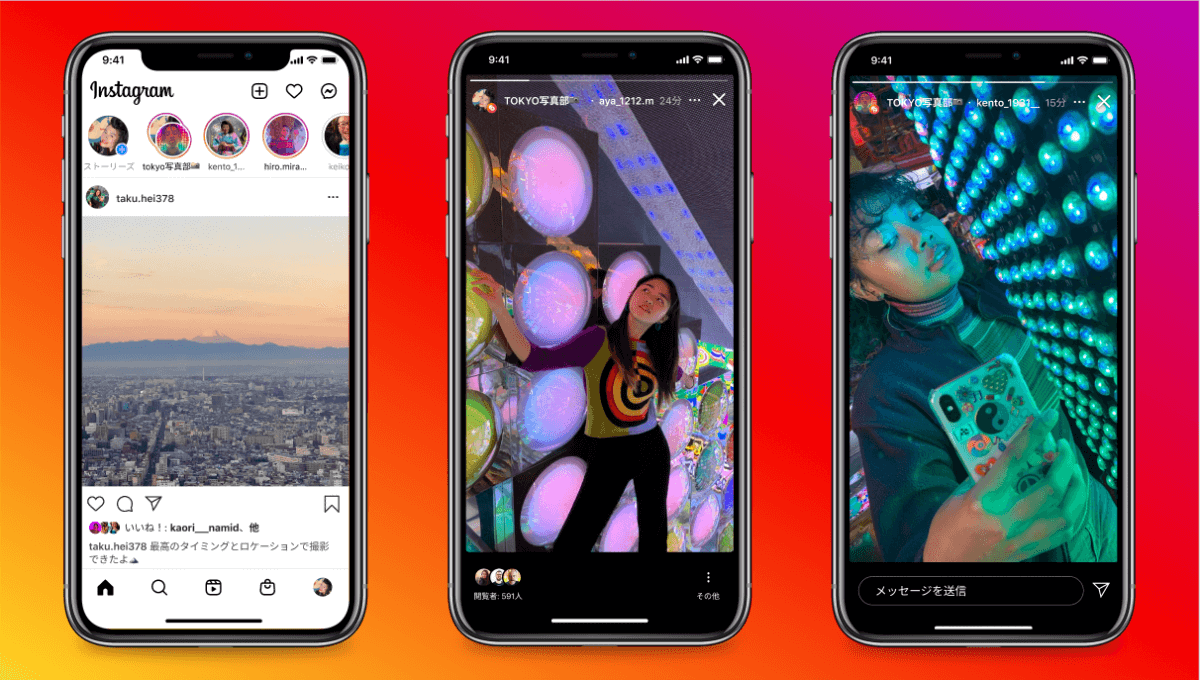 画像:Facebook
画像:Facebook
Instagramの新機能「コラボ」は、Instagramのストーリーズを複数人共同で投稿できるようにする、新たなシェア方法です。
「コラボ」ではテーマを設け、“共同投稿者”として選定されている他アカウントと共同でそのテーマに関連する投稿をストーリーズにシェアします。
2016年に提供が開始されたストーリーズは、Instagramで情報を発信したり自分の好きなこと・関心のあることをシェアする上で、現在は無くてはならない存在となっていますが、そのストーリーズの機能を更に拡張させるのが「コラボ」です。
投稿者は今までとは異なる層へ自身の発信を届けられるようになったり、閲覧者は今まで知らなかったアカウントを知るきっかけとなったり、Instagramのミッションである“大切な人や大好きなことと、あたなを近づける”可能性を広げる一助となりえます。
なお、Instagramユーザーは“アカウント”や“ハッシュタグ”同様に「コラボ」テーマをフォローすることが可能。
2021年5月時点では日本国内利用者のみが「コラボ」機能の提供対象で、対象者はコラボの作成・投稿が可能。一方、海外利用者はコラボの作成・投稿は出来ず、閲覧やフォローのみが可能とのことです。
「コラボ」の使い方
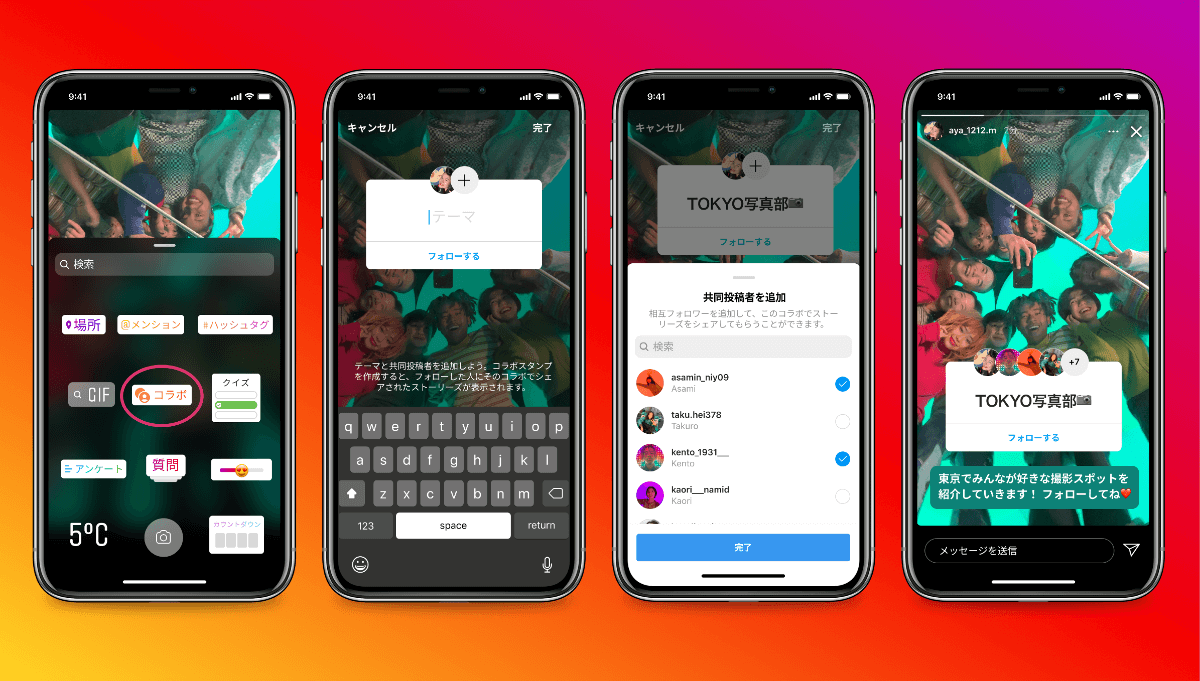 画像:Facebook
画像:Facebook
ストーリーズ「コラボ」を用いてInstagramを使用する方法としては「投稿者になる」パターンと「閲覧者になる」パターンがあります。
- コラボを活用して投稿する(「コラボ」の作成・投稿方法を知っていればOK)
- コラボをフォローして閲覧する(「コラボ」をフォローする方法を知っていればOK)
本項目では「投稿者になる」ための知識である「コラボの作成」と「コラボへの投稿」それぞれの手順を説明します。(「閲覧者になる」ための知識である「コラボのフォロー方法」は、次の項目「コラボの活用方法」でご紹介します)
なお「投稿者になる」には大きく以下2つの方法があり、
- 自分自身で「コラボ」を作成、テーマを設けて投稿する
- 自分以外のユーザーが作成した「コラボ」の共同投稿者として投稿する
もし、共同投稿者として追加してもらい投稿する場合は「コラボの作成」を実施する必要はありません。
コラボの作成
自分自身で「コラボ」テーマを作成し、共にストーリーズ投稿を実施していきたい“共同投稿者”を選定・追加したい場合は「コラボの作成」を実施する必要があります。
手順
まずはInstagramホーム画面左上、自分のアカウントアイコンをタップ。続いてストーリーズ作成画面を開きます。
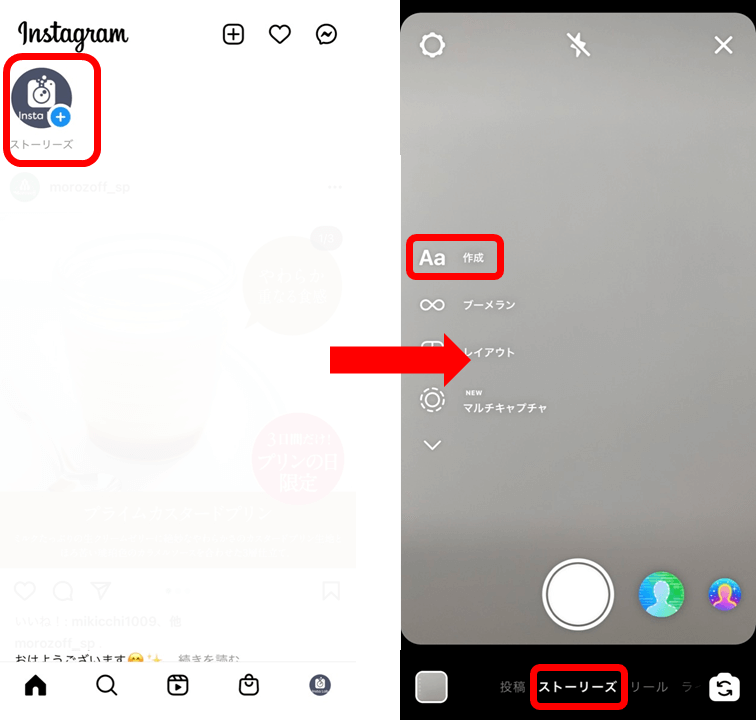
ストーリーズ作成画面、上部真ん中のアイコンをタップしてスタンプトレーを開きます。続いて、スタンプトレーの中から右画像内赤枠で囲っている「コラボ」スタンプを選択します。
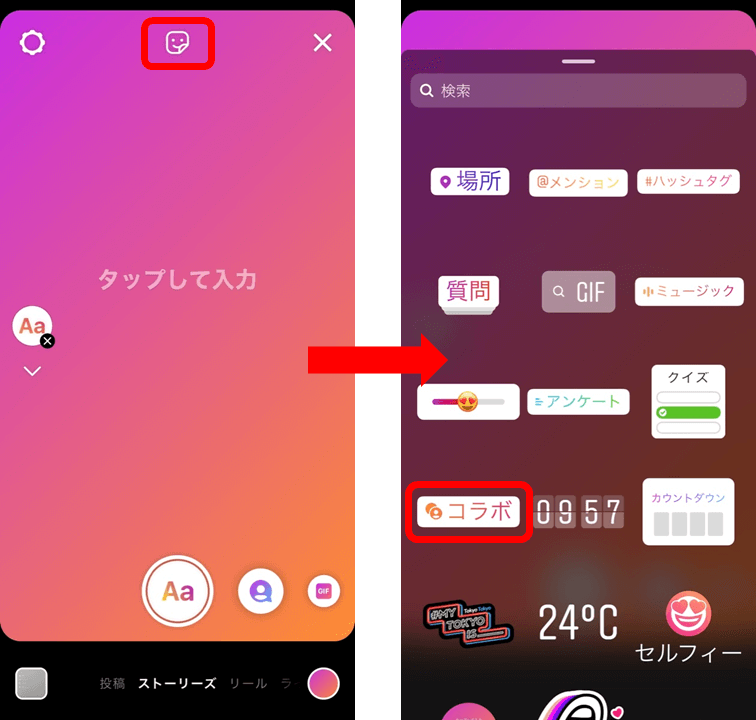
初めて「コラボ」の作成を実施する場合、左側画像の画面が表示されるので「コラボを作成」を選択。右側画像の画面に切り替わったら、閲覧者の興味を惹くような「テーマ(お題)」を入力します。
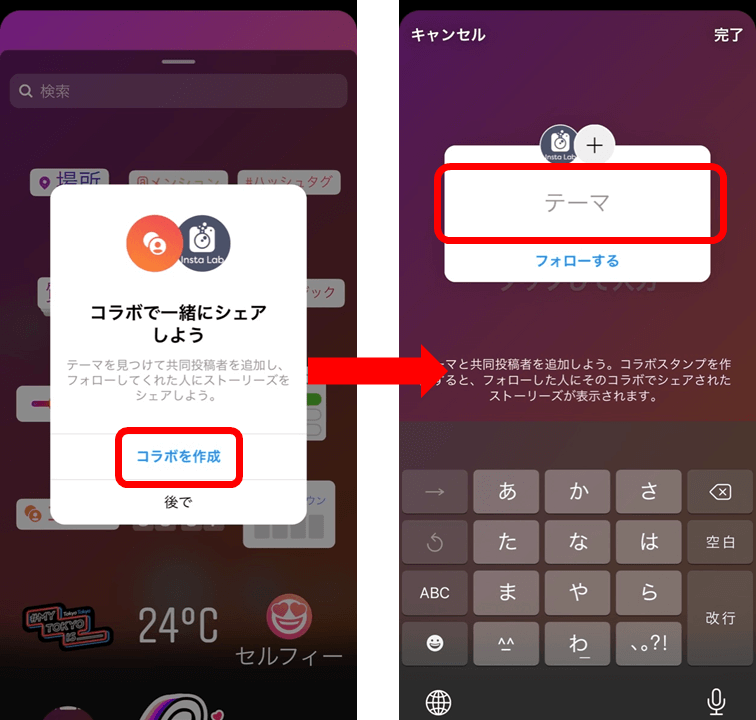
左側画像の「+」マークをタップすると相互フォロワーの中から“共同投稿者”を追加することが出来ます(後からでも共同投稿者は追加可能)。なお、共同投稿者は必ずしも必要ではなく自分1名のみで「コラボ」投稿をすることも可能です。
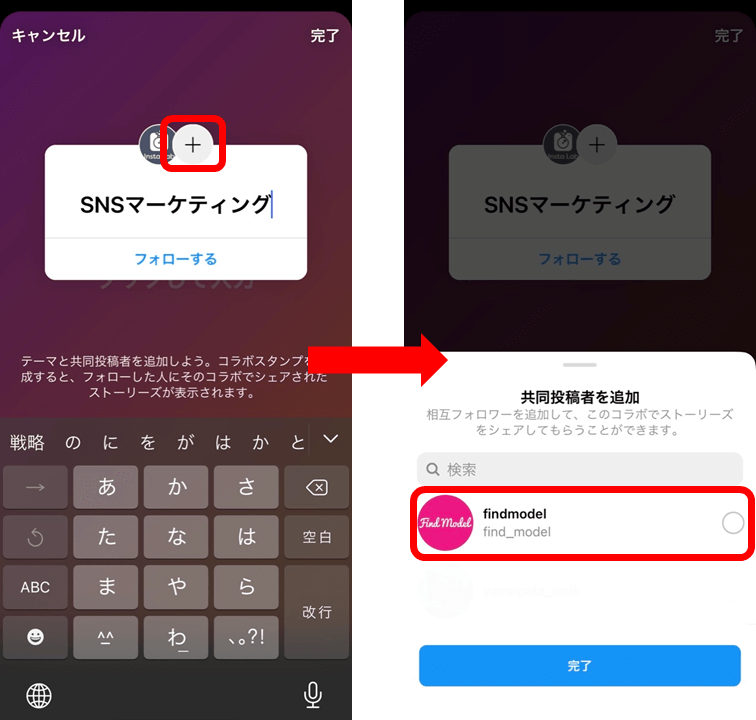
“共同投稿者”の追加が完了したら、画面右上の「完了」をタップ。最後に右側画像、左下の「ストーリーズ」をタップして通常通りストーリーズを投稿すると「コラボの作成」が完了です。

注意点
- “共同投稿者”の追加・編集は、コラボ作成者のみが可能
- 1つのコラボにつき、作成者を除いて最大20アカウントまで“共同投稿者”を追加可能
- 自分が作成・共同投稿者として参加できるコラボは最大20
コラボへの投稿
「コラボの作成」が完了したら「コラボへの投稿」が出来るようになります。
なお、自分以外のアカウントによって作成されたコラボの“共同投稿者”に追加された場合はDMでその旨通知を受け取り、参加しているコラボへの投稿が可能となります。
もしそのコラボへ参加を希望しない場合は、自分のアカウントを“共同投稿者”から抜くことで不参加となります(ただし、再びの参加は不可)。
手順
通常通りストーリーズ投稿を作成し、完了したら左側画像右下の「送信先」をタップ。「シェア」という右側画像の画面に切り替わったら、自分が参加しているコラボが一覧で表示される箇所より、今回のストーリーズを投稿したいコラボの横にある「シェア」ボタンを選択します。
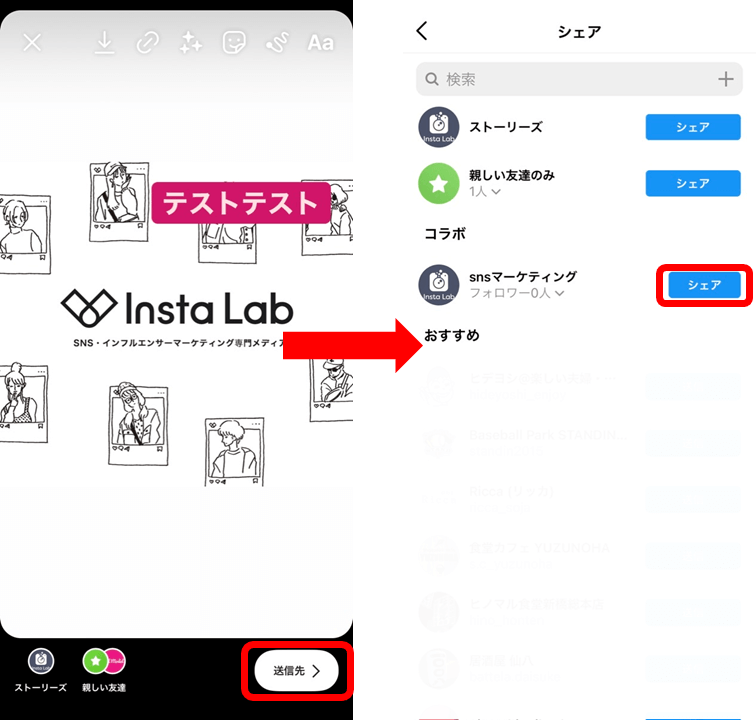
「シェア済み」とボタンの表記が変わると、コラボへの投稿が完了です。コラボへ投稿した場合は、ストーリーズが表示されるホーム画面上部の「ストーリーズトレイ」に該当のコラボ投稿が表示されます。コラボへの投稿は通常のストーリーズとは異なり、右側画像のように「テーマ」が併記された状態で、通常ストーリーズとは分けて表示されます。
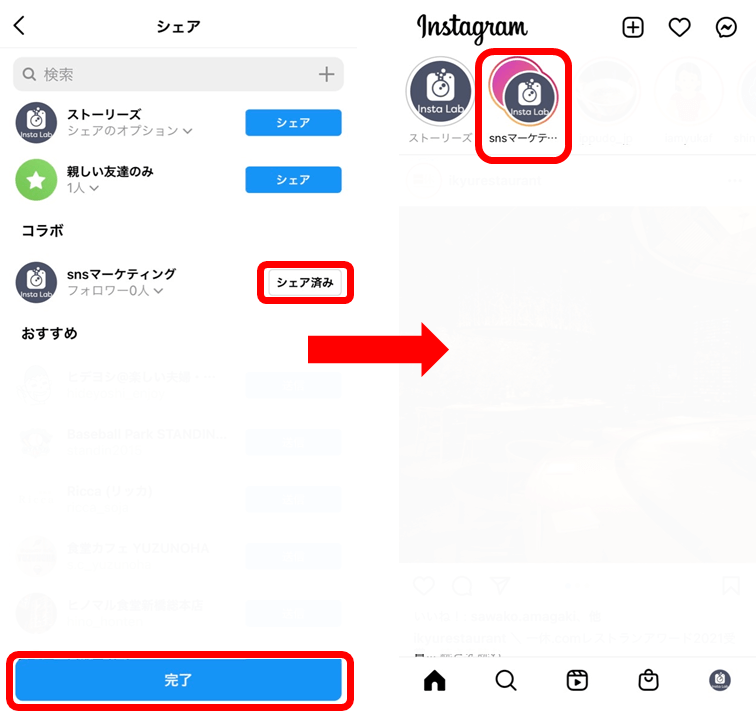
注意点
- コラボへの投稿も通常のストーリーズ同様に24時間で消え、アーカイブに残る
- アーカイブの閲覧/ハイライト追加などを実施できる投稿は自分自身の投稿のみ(共同投稿者の投稿は不可)
- 非公開アカウントで「コラボへの投稿」を実施した場合は「コラボ」のフォロワーにのみ投稿が表示(通常のストーリーズの場合は、フォロワーのみに公開)
「コラボ」の活用方法

今回の「コラボ」はストーリーズの機能をより拡張する機能として期待ができ、近しい「興味・関心」を持つユーザーと今まで以上に交流が生まれる可能性を秘めています。
なお、Facebook社は今回の「コラボ」機能テスト実施の発表の際にあわせて以下を活用方法の一例として挙げています。
- 同じゲームに熱中している友人と一緒に対戦記録を投稿
- お笑いネタを投稿しているクリエイター同士でコラボして“お題”に沿った動画をシェア
- 飲食店やブティックなど近隣のビジネスが集まって投稿
出典:ストーリーズ新機能「コラボ」を日本限定でテスト開始、テーマを設定して複数アカウントで共同投稿が可能に│Facebook
例として挙げられている方法をはじめ、異なる内容でコラボを活用するにしても、新たに作成・参加する「コラボ」がある場合はその事実を多くの人々に知っていただき、それら情報を閲覧するフォロワーがいなくては情報を届ける先がいなくなってしまいます。
上記のような事態を避けるためには「コラボ」のフォローを促し、ユーザーにフォローをしてもらう必要があります。以下にそれぞれ「フォローを促す方法」と「フォローする方法」の手順をご紹介します。
フォローを促す方法
コラボのフォローを促す方法として、自身のフォロワーへ向けた通常ストーリーズ内に「コラボ」スタンプを使用する方法があります。
手順
通常通りストーリーズを作成し、スタンプトレーから左側画像の赤枠で囲っている「コラボ」スタンプを選択します。「コラボ」スタンプを選択すると、右側画像のように「新しいコラボを作成」というボタンと自分自身が参加しているコラボが表示されます。
表示されている内容がそのままスタンプとして活用できるので、使用したい「コラボ」スタンプを選択し、ストーリーズを仕上げて投稿しましょう。
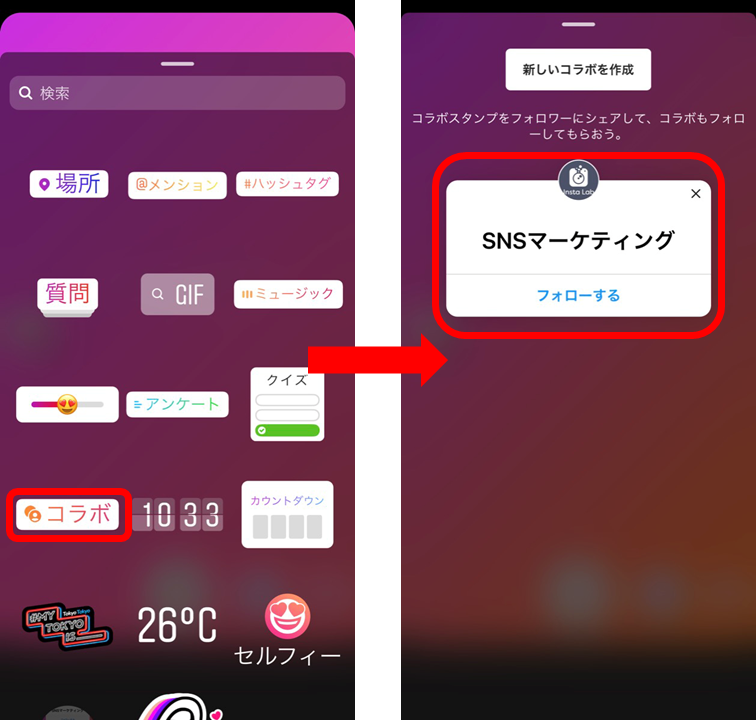
フォローする方法
閲覧者として「コラボ」をフォローするには、コラボスタンプの「フォローする」をタップする方法があります。
手順
1つ前の「フォローを促す方法」で作成したストーリーズが投稿された場合、左側画像のようにフォロワーには表示されます。
投稿内のコラボスタンプ「フォローする」をタップすると、右側画像のように画面が切り替わります。再度「フォローする」をタップすると「コラボ」のフォローが完了です。
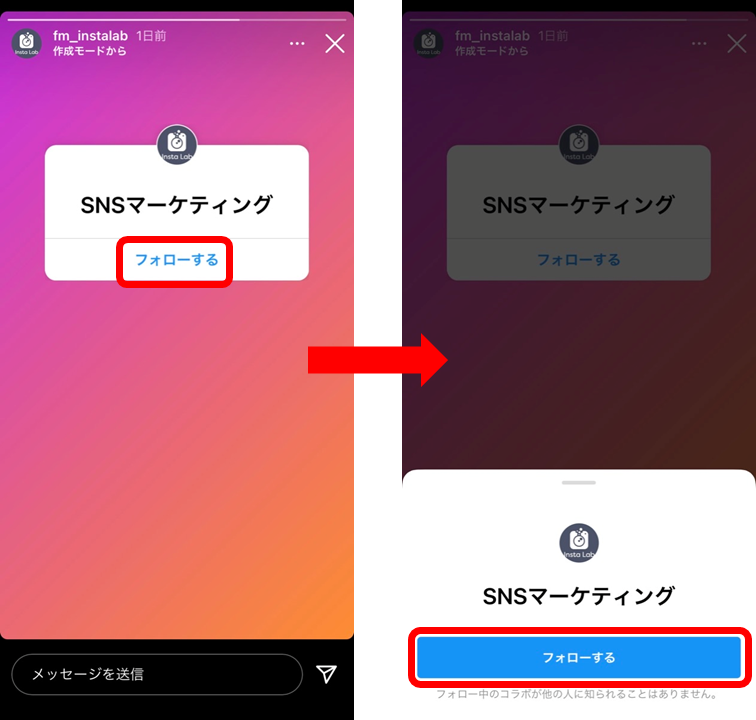
まとめ
今回はInstagramが国内利用者に限定してテストを行っている、ストーリーズの新たなシェア方法「コラボ」について解説しました。
まだ始まったばかりの機能ですが、共通の趣味・関心などを持つ他ユーザーとの今までになかった新たな接点を生むことが期待できる「コラボ」。
ぜひInstagramを活用している方は、自分のフォロワー以外にも認知してもらえる可能性が高まる機能ですので、積極的に活用してみましょう。
「ストーリーズ」作成方法を動画でわかりやすくご紹介▼
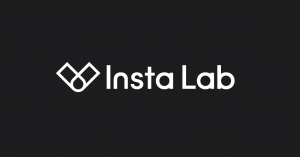
SNSマーケティング専門メディア「インスタラボ」では、Instagramマーケティングのリーディングカンパニーとしてナショナルクライアントを中心に豊富な支援実績がございます。
- Instagramアカウント運用代行
- Instagram広告運用・分析改善
- Instagramキャンペーン実施
- Instagramインフルエンサーマーケティング
- ソーシャルリスニング分析レポート
など、その時必要なInstagramマーケティング支援が可能です。
是非お気軽にご相談ください。
お電話でのお問い合わせはこちら▼
050-3184-0601


 【日本語・コピペOK】SNS施策×ChatGPTのプロンプト例・使い方ガイドを公開中!
【日本語・コピペOK】SNS施策×ChatGPTのプロンプト例・使い方ガイドを公開中!